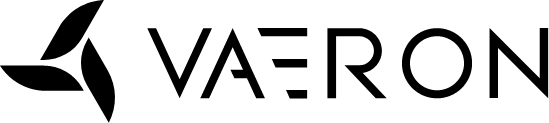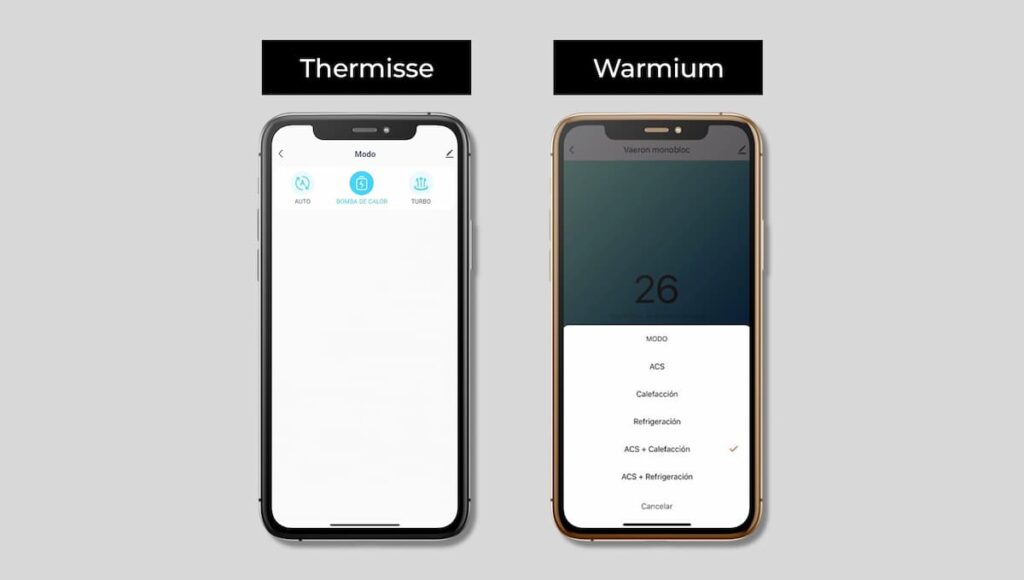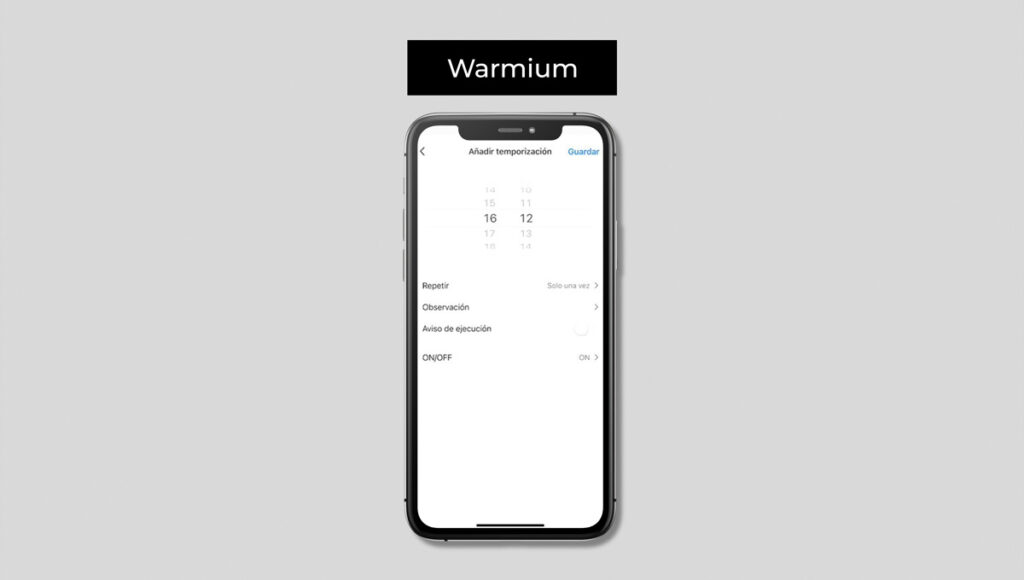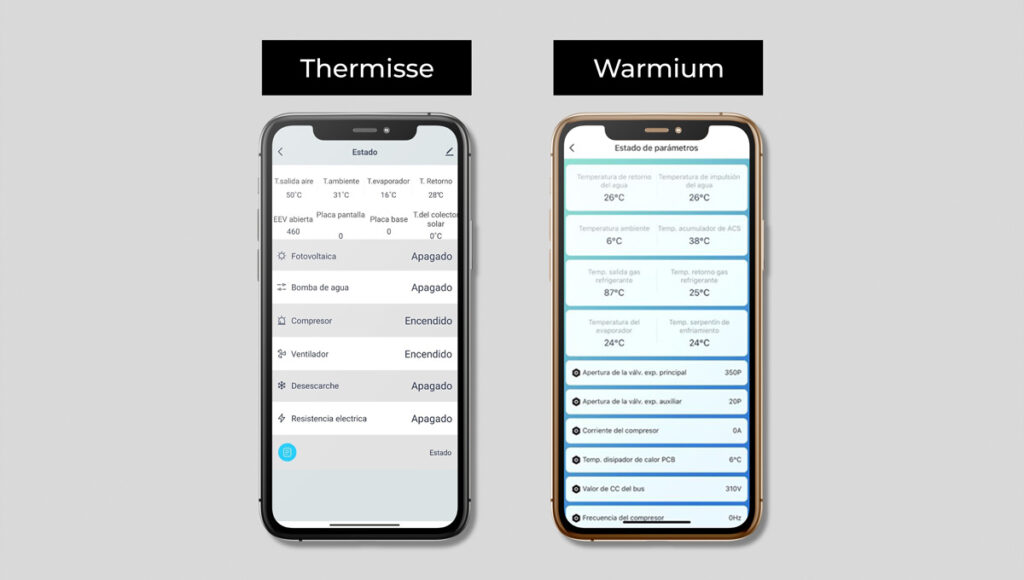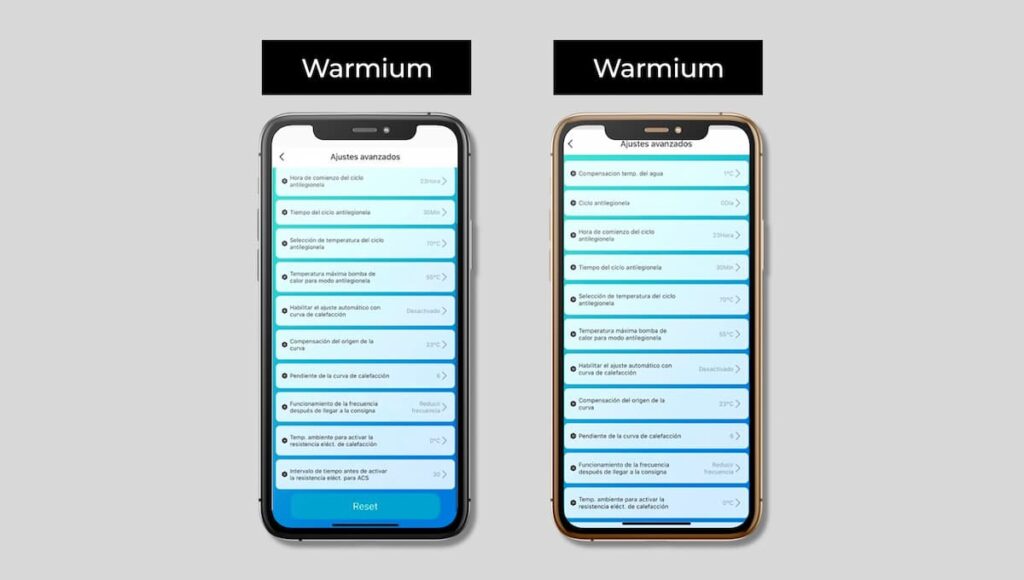Hoy en día, muchos equipos de aerotermia vienen con conexión WiFi, pero la mayoría de ellos únicamente permiten llevar a cabo funciones básicas como encender, ajustar la temperatura o programar horarios desde tu dispositivo móvil.
En Vaeron hemos decidido ir más allá y, además de realizar estas funciones básicas, la conexión WiFi de las bombas de calor de aerotermia Warmium y Thermisse también te proporcionan datos en tiempo real sobre el funcionamiento del equipo. Esto es algo crucial para los instaladores, que pueden monitorear y optimizar el rendimiento de los sistemas a distancia.
En este post, te contaremos todo lo que necesitas saber sobre la conexión WiFi de los equipos de aerotermia Warmium y Thermisse, para que puedas aprovechar al máximo todas sus funcionalidades.
Descubre todo sobre el módulo WiFi de los equipos de aerotermia Vaeron
Todos los modelos de la gama Warmium y Thermisse incluyen un módulo WiFi de serie y una APP para smartphone que te permite controlar los equipos y ajustar cualquier parámetro de manera remota, estés donde estés.
La aplicación móvil, disponible para iOS y Android, incluye una sección que muestra los parámetros de estado del equipo en tiempo real. Esto te permite evaluar el rendimiento de la instalación y diagnosticar posibles problemas sin tener que estar físicamente presente. Además, cuando el equipo está conectado a la red WiFi, se ilumina un icono en la pantalla indicando que la conexión está activa.
Sácale el máximo partido al WiFi de tu equipo de aerotermia Vaeron
Gracias a la tecnología WiFi, podrás optimizar el rendimiento de tu equipo de aerotermia y controlarlo desde cualquier lugar. Y, a continuación, te vamos a contar cómo sacarle el máximo partido a la conexión WiFi de tu aerotermia con Vaeron:
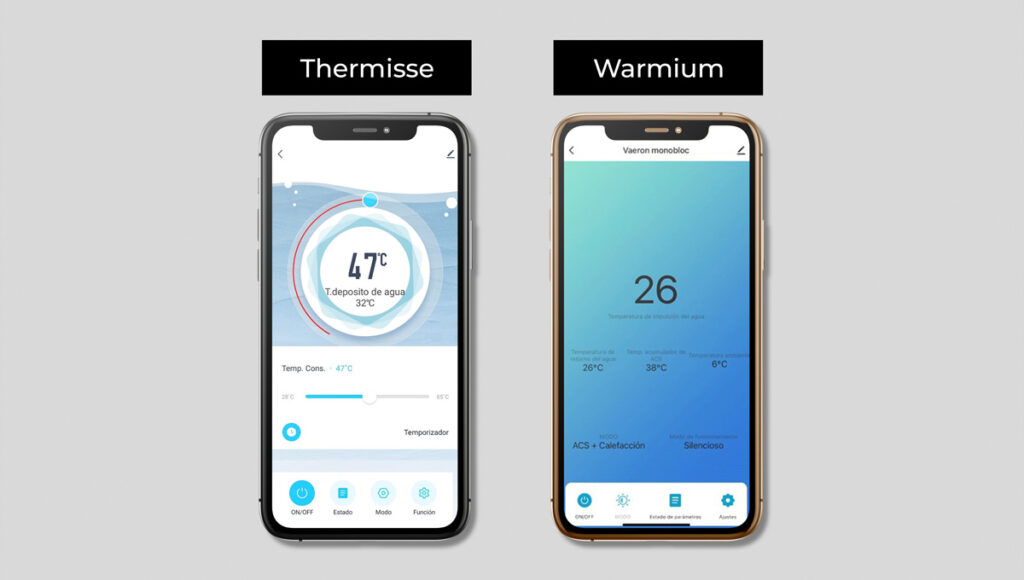
Además, si tienes un hogar inteligente, podrás integrar tu equipo de aerotermia Vaeron con otros dispositivos, controlándolo todo desde tu dispositivo móvil.
Establece la temperatura de consigna
Gracias a la conexión WiFi, puedes ajustar la temperatura de consigna de tu aerotermia desde cualquier lugar y en cualquier momento, utilizando simplemente tu smartphone o Tablet.
Esto te permitirá adaptar el ambiente de tu hogar a las necesidades que tengas en cada momento, encontrándote una atmósfera cálida en invierno y fresca en verano.
Para establecer la temperatura de consigna en modos individuales o combinados, accede al menú de ajustes desde la pantalla de inicio, selecciona «Ajuste de temperatura» y elige la temperatura deseada.
Modifica el modo de funcionamiento
Otra ventaja de la conexión WiFi es que podrás modificar el modo de funcionamiento de tu equipo cómodamente y con tan solo un clic, sin necesidad de estar presente en casa.
Para ello, pulsa sobre “MODO” y aparecerá en la pantalla de la APP un desplegable que muestra los diferentes modos en los que puede trabajar el equipo.
Modos de los equipos Thermisse: auto, bomba de calor y turbo.
Modos de los equipos Warmium:
- Individual: calefacción, refrigeración y ACS.
- Combinado: ACS + Refrigeración y ACS + Calefacción.
Programa el encendido de tu aerotermia
¿Te gustaría que tu hogar esté a la temperatura perfecta cuando llegues? Utiliza la función temporizador para programar tu equipo de aerotermia a través del WiFi y adaptar su funcionamiento y apagado a tus horarios.
Se puede configurar la programación del equipo pulsando sobre el botón de temporizador en la pantalla principal. Hay que entrar a la pantalla de selección del temporizador y activar o desactivar cualquiera de las tres programaciones, así como modificar la hora en la que queremos que el equipo empiece a funcionar.
Conoce el estado de los parámetros
Mantén un control total sobre el rendimiento de tu equipo con la conexión WiFi, que te permitirá verificar el estado de los parámetros más importantes y asegurarte de que todo funcione correctamente.
En la pantalla de estado se pueden ver diferentes datos que nos aportan una información avanzada de cómo está funcionando el equipo. Podemos conocer la temperatura de las diferentes sondas del circuito frigorífico, la apertura de la válvula de expansión, el estado de algunas funciones e incluso si elementos como el compresor, la resistencia eléctrica y el ventilador están activados.
Detección de errores
La conexión WiFi facilita la detección de errores. Recibirás notificaciones instantáneas sobre posibles problemas que te permitirán actuar rápidamente para solucionarlos, minimizando el tiempo de inactividad.
Ajustes avanzados
Para modificar los Ajustes avanzados, accede al menú de Ajustes e introduce la contraseña. Para restablecer los valores por defecto, pulsa el botón de Reset al final de la lista.
Cómo conectar tu equipo de aerotermia Vaeron al WiFi
Ahora que ya sabes todo lo que puede ofrecerte la conexión WiFi, te vamos a contar cómo conectar tu equipo de aerotermia Vaeron al WiFi de tu hogar paso a paso:
Cómo conectar tu equipo Thermisse
Conectar tu equipo de aerotermia Thermisse al WiFi es fácil si sigues estos pasos:
- Descarga la app «Tuya Smart» desde Google Play Store o Apple App Store.
- Regístrate e inicia sesión. Pon tu cuenta de correo electrónico en el campo de «introduzca su número de cuenta».
- Conecta tu smartphone al WiFi de la vivienda.
- Pon el equipo de aerotermia en posición de standby.
- Abre la aplicación Tuya Smart y permite el acceso al Bluetooth si es necesario. Pulsa sobre el símbolo + y selecciona «añadir dispositivo».
- Si la app no encuentra el dispositivo, mantén pulsado el botón ^ hasta que el equipo emita un pitido, y vuelve a intentarlo. Cuando esté conectado, aparecerá el icono del WiFi en el panel de control.
Cómo conectar tu equipo Warmium
Después de descargar la app y registrarte siguiendo los mismos pasos que para la aerotermia Thermisse, puedes conectar al WiFi los equipos Warmium de dos formas diferentes:
Modo inteligente con Bluetooth
- Entra en el modo WiFi del mando de la máquina, selecciona «modo inteligente» y después pulsa en «restablecer WiFi». Comprueba que el icono del WiFi esté parpadeando en la esquina superior derecha.
- Activa el Bluetooth de tu smartphone y conéctalo a la red WiFi.
- Abre la app «Tuya Smart», activa el Bluetooth si es necesario, pulsa sobre el símbolo + y selecciona «añadir dispositivo».
- Introduce la contraseña de la red WiFi (debe ser 2.4 GHz) y clica en siguiente.
- Cuando el equipo se haya conectado correctamente, aparecerá en la pantalla de inicio. Si no se empareja, pulsa en reintentar.
Modo APP
- Entra en el modo WiFi del mando de la máquina, selecciona «modo inteligente» y pulsa en «restablecer WiFi». Comprueba que el icono del WiFi esté parpadeando en la esquina superior derecha. Si el emparejamiento no se completa en 3 minutos, el módulo WiFi desactivará el modo de emparejamiento y el icono dejará de parpadear. En ese caso, repite el proceso.
- Conecta el smartphone a la red WiFi de tu vivienda.
- Abre la APP «Tuya Smart», pulsa sobre el símbolo + y selecciona «añadir dispositivo». Elige «electrodoméstico grande» y luego «calefactor de agua (WiFi)».
- Introduce la contraseña de la red WiFi (debe ser 2.4 GHz) y clica en siguiente.
- Entra en la configuración WiFi de tu smartphone, busca la red SmartLife_XXX y conéctate a ella.
- Vuelve a la APP y el smartphone entrará automáticamente en el modo de emparejamiento. Cuando el proceso se haya completado, el equipo aparecerá en la pantalla de inicio. Si no, pulsa en reintentar.
En cualquier caso, nuestros instaladores te explicarán tanto la conexión como el funcionamiento del WiFi de nuestros equipos de aerotermia. Y, si sigues teniendo cualquier duda, contacta con nosotros y nos encargaremos de resolverla para que puedas sacarle el máximo partido.